「AutoClick」是一個能夠記錄忠實記錄滑鼠按鍵點擊的小軟體,最主要的用處是可以幫我們節省掉許多「規律性」的點擊動作,舉例來說,玩Facebook時常常有人會分享外掛或Hack的方法,通常這些方法都需要配合相同的動作才能達到最大的效果,例如:點連結→重新整理→點連結→重新整理,此時如果靠人工來點擊的話,那麼就需要一直在電腦前不斷的操作才行,但如果用AutoClick這類的記錄軟體,只要設定好之後,就可以請它來幫我們代勞了。
下載點:AutoClick v2.2 免安裝版
相關文章:TinyTask 錄製滑鼠移動、滑鼠連點、按鍵輸入的小工具
【基本介紹】
在進入正式錄製教學前,先來簡述一下各欄位的基本意思,尤其是「執行」與「錄製」的部分,即圖中的(1)、(2)。
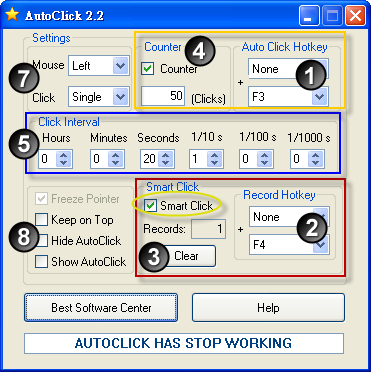
- Auto Click Hotkey:執行所錄製的動作(腳本),在此可以自訂熱鍵,預設值是「F3」,正常來說,在執行腳本之前需要先錄製才行。
- Record Hotkey:「開始錄製」或「停止錄製」滑鼠按鍵的點擊,可以自訂熱鍵,預設值是「F4」
- Smart Click:在這邊「Clear」可以清除之前的錄製腳本,如果想要重新錄製不同的點擊動作,那麼記得按「Clear」;另外,建議把「Smart Click」勾起來,在錄製時會比較方便,而「Records」後面的數字,則是目前錄製的腳本中,共錄製了幾個點擊動作,在還沒有錄製之前,理論上應該為0。
- Counter:如果有勾選「Counter」的話,則可以設定要執行腳本的次數,如果沒有勾選,那麼腳本就會無限次的執行。
- Click Interval:設定腳本中滑鼠點擊的時間間隔,舉例來說,若你的腳本共記錄了3次點擊,而Click Interval中你設定了20秒,那麼執行一次腳本就需要3 x 20 = 60 秒。這個設定很方便,因為有時候在點擊網頁時(如Facebook的遊戲),通常需要等待一下反應時間,如果你的時間設的超短,那很可能會因網路或其他因素不能立即更新網頁,導致點錯頁面或地方,那就失去意義了。
- 略過…製圖的時候有誤,懶得改圖…逃
- Settings:選擇要記錄滑鼠的左鍵、中鍵或右鍵,以及要使用單擊或雙擊的動作,一般會用預設的左鍵+單擊,當然你可以視自己的需要來設定。
- 其它功能:是否要在最上層顯示、隱藏或顯示AutoClick視窗,基本上這個部分可以略過。
【錄製教學】
基本概念:如上所述,要開始錄製時按「F4」即可,此時在桌面上會出現如下圖的錄製工具,這個時候你要用滑鼠按著「Record」的地方,然後拖曳滑鼠到你想要點擊的地方,接著放掉滑鼠,這樣就完成一次的點擊記錄,重覆這個動作就可以一直錄製,待錄製完畢後,再按「F4」停止錄製即可。

舉個實例好了,假設我要在Cafe World咖啡世界的游戲中,點擊:1.食譜、2.右上角的叉叉來關掉食譜視窗。
一、點擊食譜:記得先按「F4」開始錄製;接著將滑鼠移到「Record」→按著滑鼠左鍵不放→拖曳滑鼠到遊戲畫面的食譜處→放開滑鼠左鍵→完成。

二、關閉食譜視窗:同上一個步驟,將滑鼠移到「Record」→按著滑鼠左鍵不放→拖曳滑鼠到遊戲畫面關掉食譜視窗的叉叉處→放開滑鼠左鍵→完成。完成後,再按一次「F4」來結束錄製。
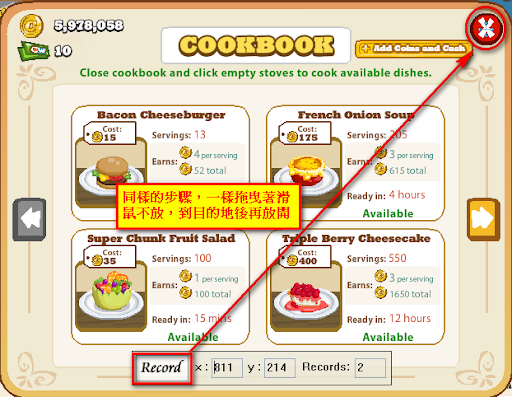
經過上面的錄製後,腳本已經被自動儲存了,此時按「F3」就可以開始自動點擊囉,不信你試試!